¿Termina con un iPhone roto en algunos casos? ¡Uf! Es posible que desee obtener imágenes preciosas del dispositivo roto. Bueno, ¿es posible hacer esto de manera segura?
La respuesta más común que Apple le da a los usuarios de iDevice es: «No hay forma de obtener imágenes de un iPhone o iPad que no se enciende». Bueno, ¿eso es cierto? ¿Puedo obtener fotos de iPhone destruido/dañado de una copia de seguridad de iTunes/iCloud de manera flexible si el dispositivo no puede ser reconocido por mi computadora?
Ahora, repasa esta guía detallada para aprender a recuperar fotos de iPhones rotos de tres maneras fáciles y simples. Y espero que te ayude.
Parte 1: ¿Es posible recuperar fotos de un iPhone roto?
Existe una alta probabilidad de que en algunas ocasiones haya dejado caer su iPhone en agua o en tierra, lo que resulta en el dispositivo con una pantalla rota. Entonces, «¿Puedo sacar fotos de iPhones rotos?» Bueno, depende. Si ha tomado una copia de seguridad para su iPhone, puede recuperar las imágenes sin molestias técnicas.
En cuanto a cómo recuperar fotos del iPhone roto sin copia de seguridad, la respuesta puede no ser tan optimista como esperaba. Muchos programas afirman que pueden hacer esto. Pero resulta que ese no es el caso porque todavía es difícil descargar fotos del iPhone roto directamente a menos que no haya copia de seguridad de antemano.
Entonces, ¿cómo puede sacar imágenes de un iPhone roto de los archivos de copia de seguridad? Vamos a resolverlo juntos en lo siguiente.
Páginas relacionadas:
Parte 2: Cómo sacar fotos del iPhone roto con el médico para iOS (sin pérdida de datos)
¿Quieres sacar fotos de un iPhone roto de una copia de seguridad de iTunes de manera flexible y sin problemas? Solo dale una oportunidad al médico de Mobilekin para iOS. Este programa aplicado le permite recuperar los datos de iOS a su computadora sin cubrir los datos existentes en su iDevice. Además, puede usar esta utilidad para recuperar contactos eliminados y SMS de IDevice sin copia de seguridad.
Algunas características de Mobilekin Doctor para iOS:
- Obtenga fotos de iPhone roto desde la copia de seguridad de iTunes o del dispositivo sin pérdida de datos.
- Soporte para recuperar contactos y mensajes de texto del iPhone directamente sin copia de seguridad.
- Los tipos de datos compatibles: contactos, mensajes, registros de llamadas, fotos, música, videos, notas de voz, libros, etc.
- Permitirle una vista previa y seleccionar datos antes de la recuperación.
- Play functions on various iOS devices, covering iPhone 14/14 Pro/14 Pro Max/14 Plus, iPhone 13/13 Pro (Max)/13 mini, iPhone 12/12 Pro (Max)/12 mini, iPhone 11/11 Pro/11 Pro Max, iPhone X/XR/Xs/Xs Max, iPhone 8/8 Plus, iPhone 7/7 Plus, iPhone 6/6S/6 Plus, iPod touch, iPad, etc.
- No revelará su privacidad.


¿Cómo transferir fotos del iPhone roto a la computadora a través del médico para iOS?
Paso 1. Ejecute el médico para iOS en su computadora
Instale y ejecute el programa en una computadora. Elija «Recuperar del archivo de copia de seguridad de iTunes» de la pantalla para permitir que la herramienta detecte los registros de copia de seguridad de iTunes en esta computadora. Una vez hecho esto, seleccione la copia de seguridad y toque «Iniciar escaneo».
Read more: ¿Cómo recuperar contactos de un teléfono roto? 5 soluciones fáciles

Paso 2. Escanee todas las imágenes desde la copia de seguridad de iTunes
Después del escaneo, todos los datos de su iPhone se enumerarán en la interfaz principal. Aquí, consulte «Rollo de cámara» y «Fotos». A continuación, toque «Iniciar escaneo» nuevamente para detectar todas las fotos en el archivo de copia de seguridad.

Paso 3. Obtenga fotos de iPhone roto
Vista previa y elija las imágenes que desee. Finalmente, haga clic en «Recuperar a la computadora» para descargar fotos del archivo de copia de seguridad de iTunes.

Parte 3: Cómo sacar fotos de un iPhone roto de iTunes Backup
Podría ser particularmente útil cuando necesite recuperar fotos de un iPhone roto si tuviera una copia de seguridad del iPhone en iTunes. Sin embargo, iTunes no le permitirá seleccionar fotos específicas para restaurar, y reemplazará los datos de su iPhone con todo el archivo de copia de seguridad.
¿Cómo recuperar/recuperar fotos del iPhone 12/11/XR/X/8/7 roto usando la copia de seguridad de iTunes?
- Conecte su iPhone a una computadora y ejecute iTunes.
- Espere hasta que su dispositivo aparezca en la interfaz iTunes y toque el icono del iPhone. (¿iTunes no pudo conectarse a este iPhone?)
- Haga clic en «Resumen»> «Restaurar copia de seguridad».
- iTunes puede pedirle que deshabilite la función «Buscar mi iPhone»; Solo haz lo que implica.
- Elija la copia de seguridad que necesita y presione en «Restaurar».

Parte 4: Cómo sacar imágenes del iPhone con pantalla rota desde la copia de seguridad de iCloud
También es fácil recuperar imágenes de un iPhone roto a otro iDevice iniciando sesión en la misma cuenta de iCloud, suponiendo que mantuviera la copia de seguridad de su iPhone encendida icloud. Para hacerlo, debe preparar otro iPhone o iPad, ya sea un dispositivo nuevo o uno antiguo que se haya configurado.
¿Cómo eliminar las fotos/de iPhones destruidos/rotos con copia de seguridad de iCloud?
Si su iDevice es nuevo, puede:
- Configure su iPhone como la primera vez que lo hizo.
- Cuando llegue a la pantalla «Aplicación y datos», presione «Restaurar desde la copia de seguridad de iCloud».
- Elija la última copia de seguridad de iCloud que haya hecho para restaurar.
Si su iDevice ha sido configurado, puede:
- Vaya a Configuración de iPhone> General> RESET> Borrar todo el Contenido y Configuración> Borrar ahora. (Tenga en cuenta que esto eliminará todo de su iPhone)
- Después del reinicio, su iPhone se reiniciará y le mostrará los pasos de configuración.
- Siga sus instrucciones en pantalla para configurarlo.
- Cuando obtenga la pantalla «Aplicaciones y datos», seleccione «Restaurar desde la copia de seguridad de iCloud».
- Elija los archivos, incluidas las fotos, para obtenerlos.
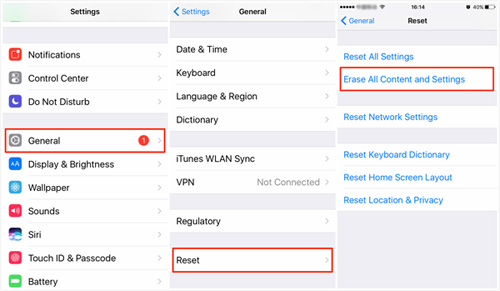

Bonificación: consejos útiles para cuidar bien a su iPhone
Hemos detallado cómo acceder a fotos en iPhone/iPad roto. Todos saben que es inquietante tener un iPhone con una pantalla rota. Y aquí hay algunos consejos para ayudarlo a cuidar mucho su teléfono y los datos:
- No juegues con tu teléfono mientras caminas;
- Proteja su iPhone con un protector de pantalla resistente;
- Mantenga el dispositivo alejado del agua;
- Si la pantalla de su iPhone está rota/dañada/destruida, es mejor que el personal profesional de Apple la arregle en lugar de la reparación de bricolaje;
- Realice una copia de seguridad de su iPhone a una computadora/iTunes/iCloud en caso de que pierda sus archivos por accidente. Y, por último, es aconsejable tomar el médico de Mobilekin para iOS descrito anteriormente para rescatar lo que desea cuando necesite ayuda.


